EXCEL自定义打印区域帮大忙
- 格式:docx
- 大小:254.44 KB
- 文档页数:3

自定义Excel表格的打印使用方法自定义Excel表格的打印使用方法自定义Excel表格的打印纸张默认状态下打印 Excel 文档,纸张类型为 A4 纸。
若没有 A4 型纸张,可重新设置表格的打印纸张,具体操作如下。
(1)打开需要打印的文档,单击“文件→页面设置”命令,打开“页面设置”对话框。
(2)选择“页面”选项卡,在“纸张大小”框下拉菜单中选择合适的纸张。
(3)单击“选项”按钮,从打开的对话框中还可自定义手功设置页面的宽度与高度。
用Excel表格实现机打支票对于财务人员来说填写支票是一项重要的日常工作。
使用电脑进行支票套印既可减少工作量,又能有效地避免填写失误,显然是个不错的选择。
下面就以Excel2003为例介绍一下套印支票的具体操作。
一、精确设置套印位置为了获得支票图样,你需要一台扫描仪或数码相机。
把支票放入扫描仪,扫描分辨率设定为100dpi、缩放比100。
在预览图形上调整扫描区域框使它尽量靠近支票边,或者在扫描后再用图形处理软件进行修剪。
最后把扫描的图像处理后保存为ZP.bmp。
编注:如果用数码相机拍照,可以将照片在Photoshop软件中放大尺寸,使它和实际的支票尺寸相同。
1.设置定位背景启动Excel,单击菜单栏的“格式/工作表/背景…”打开工作表背景对话框,把刚才保存的ZP.bmp设定为背景。
单击工具栏上显示比例的下拉列表框,把显示比例设定为106%。
注:106%的比例是这样得来的。
在把扫描的支票图设置为电子表格背景后,设置显示比例为100%,用绘图工具栏中的“矩形”工具画一个与背景支票等高的矩形,打印出来。
量得打印出的矩形高为8.5厘米,直接量取支票的高度为8厘米,8.5÷8=106%就是所需的`比例。
2.设置界面及数据定位通过拖动行、列标题的边界调整行高列宽,再配合使用格式工具栏中的“合并及居中”按钮,让支票中要每个要填写的位置均正好与一个单元格重合。
对于日期的年月日、小写金额的个十百千的格子都只要合并在一个单元格就够了。

如何在Excel中设置打印区域的打印区域名称和打印方向在Excel中,设置打印区域的打印区域名称和打印方向是一项重要的任务。
正确设置打印区域可以帮助我们更好地管理和打印我们的工作表。
本文将介绍如何在Excel中设置打印区域的打印区域名称和打印方向。
一、设置打印区域的打印区域名称在Excel中,我们可以为打印区域设置一个方便我们识别的名称,以便在后续的打印操作中更加快捷地选择和使用。
以下是设置打印区域名称的步骤:1. 打开Excel,并选择要设置打印区域名称的工作表。
2. 确定要设置为打印区域的单元格范围。
可以通过点击单元格并拖动鼠标来选择多个单元格,或者按住Ctrl键并单击选择多个离散的单元格。
3. 单击"页面布局"选项卡上的"打印区域"按钮。
4. 在弹出的下拉菜单中,选择"设置打印区域"选项。
5. 在弹出的对话框中,选择"输入打印区域名称"选项并输入名称。
6. 单击"确定"按钮,完成打印区域名称的设置。
通过以上步骤,我们成功为打印区域设置了一个易于识别的名称。
在后续的打印操作中,我们可以直接选择打印区域名称,而不需要再次手动选择打印区域。
二、设置打印区域的打印方向在Excel中,我们可以根据实际需求设置打印区域的打印方向,包括纵向和横向两种方式。
以下是设置打印区域打印方向的步骤:1. 打开Excel,并选择要设置打印方向的工作表。
2. 确定要设置打印方向的单元格范围。
可以通过点击单元格并拖动鼠标来选择多个单元格,或者按住Ctrl键并单击选择多个离散的单元格。
3. 单击"页面布局"选项卡上的"打印区域"按钮。
4. 在弹出的下拉菜单中,选择"设置打印区域"选项。
5. 在弹出的对话框中,选择"页面"选项卡。
6. 在"页面方向"选项中,选择所需的打印方向,可以选择"纵向"或"横向"。

EXCEL中打印区域动态设定@南通【海门】电脑基础培训南通电脑基础培训班的学员在打印EXCEL文档的时候,是否还是通过【文件】——【页面设置】——【工作表】来设定打印区域、打印标题行?现在,我们来学习动态设定打印区域、打印标题,瞬间让你EXCEL高大上。
我们在学习动态设定之前,先来学习一个函数,OFFSET函数,我们在EXCEL中经常会运用到该函数。
OFFSET(reference,rows,cols,height,width)Reference 作为偏移量参照系的引用区域。
Reference 必须为对单元格或相连单元格区域的引用;否则,函数OFFSET 返回错误值#V ALUE!。
Rows相对于偏移量参照系的左上角单元格,上(下)偏移的行数。
Cols 相对于偏移量参照系的左上角单元格,左(右)偏移的列数。
Height高度,即所要返回的引用区域的行数。
Height 必须为正数。
Width宽度,即所要返回的引用区域的列数。
Width 必须为正数。
如上图所示,我们根据F4单元格的值来设置打印标题行。
我们执行插入【插入】——【名称】——【定义】在名称框输入print_area,在引用位置输入【=OFFSET(Sheet1!$A$1,,,COUNTA(Sheet1!$A:$A),COUNTA(Sheet1!$2:$2))】单击添加,我们在名称框中输入print_titles,在引用位置输入【=OFFSET(Sheet1!$A$1,,,Sheet1!$F$4,256)】在进行上面的设置之后,我们就可以根据F4单元格值动态设定打印标题行的区域。
我们在定义名称时一定要注意,我们的名称必须为print_area和print_titles。
本文由南通电脑基础培训提供。

如何在Excel中设置自动打印区域在Excel中,设置自动打印区域可以提高工作效率和打印准确度。
通过正确设置自动打印区域,可以确保只打印需要的数据,并且可以节省打印纸张和墨水的使用。
本文将向您介绍如何在Excel中设置自动打印区域。
一、打开Excel并选择工作表首先,打开Excel并选择您要设置自动打印区域的工作表。
请注意,不同的工作表可以有不同的自动打印设置。
二、选择要打印的区域在Excel中,您可以选择要打印的特定区域。
首先,单击并拖动鼠标以选择您要打印的区域。
您也可以使用Ctrl键配合鼠标单击选择多个区域。
三、进入页面设置在Excel的菜单栏中,找到“页面布局”或“页面设置”选项。
点击进入页面设置。
四、设置打印区域在页面设置中,选择“打印”选项卡。
您将看到一个“打印区域”或“区域”选项。
点击该选项。
五、设置自动打印区域在“打印区域”选项中,选择“自定义”或“自动”选项。
在某些版本的Excel中,您可能需要点击“编辑”按钮来设置自动打印区域。
六、设置自动打印区域范围在设置自动打印区域的对话框中,选择“输入”或“选择”选项。
然后,输入或选择您想要自动打印的区域范围。
您还可以设置其他打印选项,如打印方向、纸张大小等。
七、确认并保存设置设置完自动打印区域后,点击“确定”保存设置。
您可以预览打印效果,确保打印的内容符合您的需求。
八、打印工作表设置完成后,您可以直接打印工作表。
根据您所选择的自动打印设置,Excel将自动打印指定的区域。
您可以通过点击“打印”按钮或使用打印快捷键Ctrl + P来执行打印操作。
总结:通过正确设置自动打印区域,您可以在Excel中提高工作效率和打印准确度。
请确保在设置自动打印区域之前,正确选择工作表和要打印的区域。
通过页面设置中的“打印区域”选项,选择“自定义”或“自动”选项来设置自动打印区域。
最后,确认并保存您的设置,并执行打印操作。
希望本文对您在Excel中设置自动打印区域有所帮助。

excel打印区域怎么设置?excel表格打印区域怎么设置?
excel打印区设置方法与教程:
一、设置一个或多个打印区域
1.在工作表上,选择要定义为打印区域的单元格。
提示:要设置多个打印区域,请按住Ctrl键并单击要打印的区域。
每个打印区域都在自己的页面上打印。
2、在“页面布局”选项卡上的“页面设置”组中,单击“打印区域”,然后单击“设置打印区域”。
注意:保存工作簿时,将保存您设置的打印区域。
要查看所有打印区域以确保它们是所需的区域,请在“工作簿视图”组中单击“视图” >“分页预览”。
保存工作簿时,也会保存打印区域。
二、将单元格添加到现有的打印区域
您可以通过添加相邻的单元格来扩大打印区域。
如果添加不与打印区域相邻的单元格,Excel将为这些单元格创建一个新的打印区域。
1.在工作表上,选择要添加到现有打印区域的单元格。
注意:如果要添加的单元格不与现有打印区域相邻,则会创建一个附加的打印区域。
工作表中的每个打印区域都作为单独的页面打印。
只能将相邻的单元格添加到现有的打印区域。
2.在“页面布局”选项卡上的“页面设置”组中,单击“打印区域”,然后单击“添加到打印区域”。
保存工作簿时,也会保存打印区域。
三、清除打印区域
注意:如果工作表包含多个打印区域,则清除打印区域将删除工作表上的所有打印区域。
1.单击工作表上要清除其打印区域的任何位置。
2.在“ 页面布局”选项卡上的“ 页面设置”组中,单击“ 清除打印区域”。
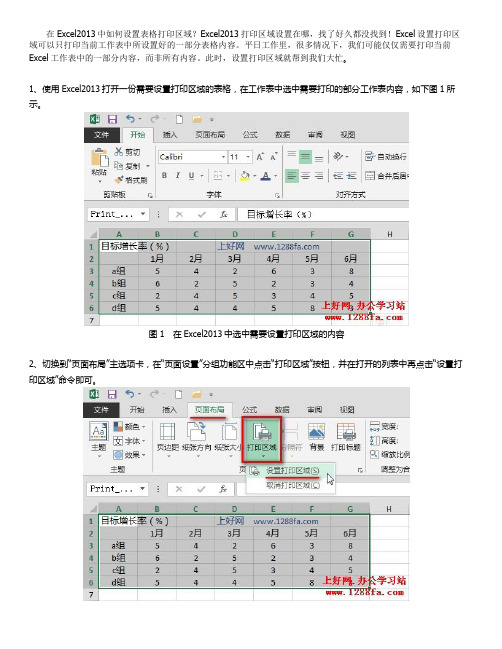
在Excel2013中如何设置表格打印区域?Excel2013打印区域设置在哪,找了好久都没找到!Excel设置打印区
域可以只打印当前工作表中所设置好的一部分表格内容。
平日工作里,很多情况下,我们可能仅仅需要打印当前Excel工作表中的一部分内容,而非所有内容。
此时,设置打印区域就帮到我们大忙。
1、使用Excel2013打开一份需要设置打印区域的表格,在工作表中选中需要打印的部分工作表内容,如下图1所示。
图1在Excel2013中选中需要设置打印区域的内容
2、切换到“页面布局”主选项卡,在“页面设置”分组功能区中点击“打印区域”按钮,并在打开的列表中再点击“设置打印区域”命令即可。
图2Excel2013设置打印区域
3、这时,我们可以通过“文件”--“打印”来查看预览效果,如下图3中所示。
图3Excel2013打印区域预览效果
提示:
当打印区域功能使用完后想还原该怎么取消呢?参照上面步骤2,点击“取消打印区域”即可。
Excel表格中设置打印区域的方法
位置:Office办公助手> Excel教程> Excel2013教程>
Excel表格中设置打印区域的方法
在打印时,有时只需要打印Excel工作表中的部分单元格区域,此时需要对打印区域进行设置。
下面介绍Excel表格中设置打印区域的操作方法。
1、打开工作表,在工作表中选择需要打印的单元格区域,如图1所示。
图1 选择需要打印的单元格区域
2、在“页面布局”选项卡的“页面设置”组中单击“打印区域”按钮,在打开的下拉列表中选择“设置打印区域”选项,如图2所示。
此时所选单元格区域被设置为打印区域。
图2 选择“设置打印区域”选项
注意
在“页面布局”选项卡的“页面设置”组中单击“打印区域”按钮,
在打开的下拉列表中选择“取消打印区域”选项,设置的打印区域将被取消。
3、完成设置后单击“文件”标签,在打开的窗口左侧选择“打印”选项,预览设定打印区域的打印效果,如图3所示。
图3 预览打印效果
本文已经收录至:《Office 2013应用技巧实例大全》- Excel2013应用篇
上一篇:Excel工作表中插入分页符的方法
下一篇:打印Excel表格时每页都打印标题行的设置方法相关教程
自动扩展Excel工作表打印区域的方自动调整Excel打印区域的技巧设置Excel工作表打印区域的方法Excel2013表格设置打印区域的方法精确设置Excel工作表的打印区域的调整页面布局使Excel 2013打印更美利用Excel 2013制作任务计划表Excel2013中的搜索函数功能使用方法详。
如何在Excel中设置打印页面布局在Excel中,设置打印页面布局非常重要,可以确保我们在打印时能够获得所需的效果。
本文将介绍如何在Excel中进行打印页面布局的设置。
一、选择适当的打印区域在进行页面布局设置之前,我们首先需要选择要打印的区域。
在Excel中,可以通过拖动鼠标来选择需要打印的区域,或者按住Ctrl键并逐一选择各个单元格来进行多个区域的选择。
选择完成后,我们可以看到选择的区域被高亮显示。
二、调整页面边距在设置打印页面布局之前,我们还需要调整页面的边距,以确保打印出的文档能够符合我们的需求。
在Excel中,可以通过以下步骤来进行页面边距的设置:1. 在Excel的顶部导航栏中,点击“页面布局”选项卡,然后点击“边距”按钮,在弹出的菜单中选择“标准”或自定义“边距”。
2. 在弹出的“页面设置”对话框中,我们可以看到左、右、顶部和底部的边距设置选项。
根据我们的需求,可以手动输入边距值或者选择预设的边距值。
点击“确定”按钮保存设置。
三、进行页面缩放页面缩放可以调整打印内容在纸张上的大小,从而使得打印输出的文档更易阅读。
在Excel中,可以通过以下步骤来进行页面缩放的设置:1. 在Excel的顶部导航栏中,点击“页面布局”选项卡,然后点击“缩放”按钮,在弹出的菜单中选择适当的缩放比例。
2. 对于较大的工作表,我们可以选择较小的缩放比例,以便在一页纸上打印完整的内容,同时保持字体和图表的可读性。
对于较小的工作表,我们可以选择较大的缩放比例,以充分利用纸张空间。
四、设定页面方向在Excel中,我们可以根据页面内容的布局需要,设置页面的方向为纵向或横向。
在Excel中,可以通过以下步骤来进行页面方向的设置:1. 在Excel的顶部导航栏中,点击“页面布局”选项卡,然后点击“方向”按钮,在弹出的菜单中选择“横向”或“纵向”。
2. 根据页面内容的布局,选择适当的页面方向。
例如,如果工作表的列较多且文字较长,可以选择横向页面方向以确保打印输出的文档更易阅读。
如何在Excel中设置打印区域的页眉页脚页码和打印标题行列Excel是一种广泛应用于办公数据处理的电子表格软件,它能够提供丰富的数据分析和处理功能。
在使用Excel进行数据分析和报表打印时,设置打印区域的页眉、页脚、页码以及打印标题行和列是非常重要的。
本文将介绍如何在Excel中进行这些设置。
一、设置打印区域:在Excel中,我们可以通过设置打印区域来指定需要打印的区域。
首先,选择需要打印的区域,然后点击页面布局选项卡上的“打印区域”按钮,在下拉菜单中选择“设置打印区域”。
接下来,可以手动输入打印区域的范围,也可以拖动鼠标来选择打印区域。
二、设置页眉和页脚:在Excel中,页眉和页脚可以用于显示各种与打印文档相关的信息,比如文件名称、日期、时间等。
要设置页眉和页脚,我们可以选择页面布局选项卡上的“页眉和页脚”按钮。
在弹出的对话框中,可以选择不同的预设页眉和页脚样式,也可以自定义页眉和页脚的内容。
三、设置页码:在Excel中,可以通过设置页码选项来自动显示页码。
要设置页码,我们可以在页面布局选项卡上的“页码”按钮中选择要显示的页码样式。
在弹出的对话框中,可以选择页码的位置、样式和格式。
四、设置打印标题行和列:在Excel中,打印标题行和列功能可以将工作表中的标题行和标题列在每一页都打印出来,从而方便查看。
要设置打印标题行和列,我们可以选择页面布局选项卡上的“打印标题”按钮,然后在弹出的对话框中选择要打印的标题行和列。
通过以上的设置,在Excel中可以轻松实现打印区域的页眉、页脚、页码以及打印标题行和列的设置。
这些设置可以提高打印文档的可读性和专业性,方便数据分析和报表整理工作的进行。
总结:本文针对Excel中设置打印区域的页眉、页脚、页码和打印标题行列进行了介绍。
通过上述设置,我们可以在打印文档中显示相关信息,使其更加规范和美观。
希望本文的内容能够对大家在Excel中进行数据分析和报表打印时有所帮助。
excel默认打印范围
在Excel中,默认情况下,打印范围是整个工作表。
这意味着当你选择打印时,Excel会默认打印整个工作表的内容。
然而,你也可以自定义打印范围,以便只打印工作表中特定的区域。
这可以通过以下步骤实现:
1. 首先,选择你想要打印的区域。
这可以是一个单独的单元格范围,也可以是多个不相邻的区域。
2. 接下来,点击“文件”菜单,然后选择“打印”选项。
3. 在打印预览中,你可以看到打印范围的预览。
如果默认的打印范围不是你想要的,你可以进行自定义。
4. 在打印设置中,你可以选择“打印区域”选项,并指定你想要打印的区域。
你可以手动输入区域的范围,也可以使用鼠标进行选择。
5. 确定你的选择后,点击“打印”按钮即可完成打印。
需要注意的是,一旦你自定义了打印范围,Excel会记住你的设置,并在下次打印时默认使用这个自定义的范围。
如果你想恢复到默认的打印范围(即整个工作表),你可以在打印设置中选择“打印整个工作表”。
总之,Excel默认的打印范围是整个工作表,但你可以通过自定义打印范围来实现对工作表中特定区域的打印。
希望这些信息能够帮助到你。
当打印下面的工作表的时候,不希望将产品价格这一列打印出来,怎么办?
很多童子就调整列宽,把产品价格这一列调整到页面范围之外。
如此以来,打印的时候会打印成两页,如下图所示。
但是这样做很浪费纸张。
起始,EXCEL的设置打印区域的功能可以解决这个问题,让我们可以随心所遇滴设置我们需要的打印区域。
首先,选中要打印的区域,在“页面布局”选项卡中,点击“打印区域”,设置打印区域。
预览一下,发现只有一页啦。
扫描二维码关注“快乐Office”订阅号,学习更便捷。